En mode d'esquisse, spécifiez les propriétés des lignes de contour parallèles pour créer une surface inclinée.
Vous pouvez utiliser cette méthode pour créer une surface inclinée sur les types d'éléments suivants :
- sous-face
- sol
- planchers
- plafonds
Pour créer un toit incliné, reportez-vous à Inclinaison du toit.
Pour incliner un terre-plein, voir Création d'une surface inclinée à l'aide d'une flèche d'inclinaison.
Pour créer une surface inclinée
- Si vous n'êtes pas déjà en mode d'esquisse, sélectionnez l'élément dans une vue en plan et cliquez sur l'onglet Modifier|<Eléments>
 groupe de fonctions Mode
groupe de fonctions Mode
 (Modifier la limite/le tracé/l'esquisse).
(Modifier la limite/le tracé/l'esquisse). - Sélectionnez une ligne de contour, et dans la palette Propriétés :
- Sélectionnez la propriété Définit la hauteur constante.
- Entrez des valeurs pour Niveau
 et Décalage de la base
et Décalage de la base  .
.
- Sélectionnez une ligne de contour parallèle, puis utilisez la même manière pour spécifier les propriétés Niveau
 et Décalage de la base
et Décalage de la base  .
. 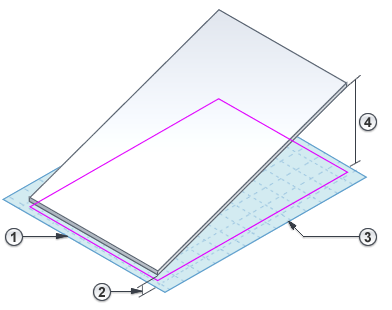
- Sur le ruban, cliquez sur
 (Terminer le mode de modification).
(Terminer le mode de modification).
Pour voir la surface inclinée obtenue, ouvrez une vue 3D ou une vue en coupe.